Projenizde benzersiz yazı tipleri kullanmak yalnızca videonuzun izleyicilerin gözünde öne çıkmasını sağlamakla kalmaz, aynı zamanda bir marka oluşturmanın da harika bir yolu olabilir. Neyse ki, zaten Adobe PremierePro olan varsayılan yazı tiplerine bağlı kalmıyorsunuz. Bilgisayarınıza indirip yüklemek için mevcut herhangi bir yazı tipini kullanabilirsiniz.
Adobe Premiere, önceden yüklenmiş yazı tiplerini bilgisayarınızdan alır. Bu eğitimde size Adobe Premiere'de yazı tiplerini nasıl yükleyeceğinizi ve bunları videonuzda nasıl kullanacağınızı göstereceğiz.
Adobe Premiere Pro'ya Yazı Tipleri Ekleme
Premiere'e yazı tipleri eklemek için bunları bilgisayarınıza yüklemeniz yeterlidir. Ücretsiz yazı tiplerini çevrimiçi olarak indirebilir veya indirebileceğiniz özel bir yazı tipi yazı tipini hazırlatabilirsiniz. Bunları indirdikten sonra nasıl yükleyeceğiniz aşağıda açıklanmıştır.

Premier'i açmadan önce yazı tipini yükleyin. Yeni yazı tipini yüklediğinizde Premiere zaten açıksa programın yeni yazı tipini algılaması için Premiere'i yeniden başlatmanız gerekebilir.
Adobe Fonts Aracılığıyla Yeni Fontlar Ekleme
Premier projelerinde kullanılacak yazı tiplerini hızlı bir şekilde eklemenin başka bir yolu da bunları daha önce Typekit olarak adlandırılan Adobe Fonts aracılığıyla indirmektir. Bu, Creative Cloud uygulamasında kullanabileceğiniz bir özelliktir ve indirdiğiniz yazı tiplerini tüm Adobe uygulamalarında kullanabilirsiniz.
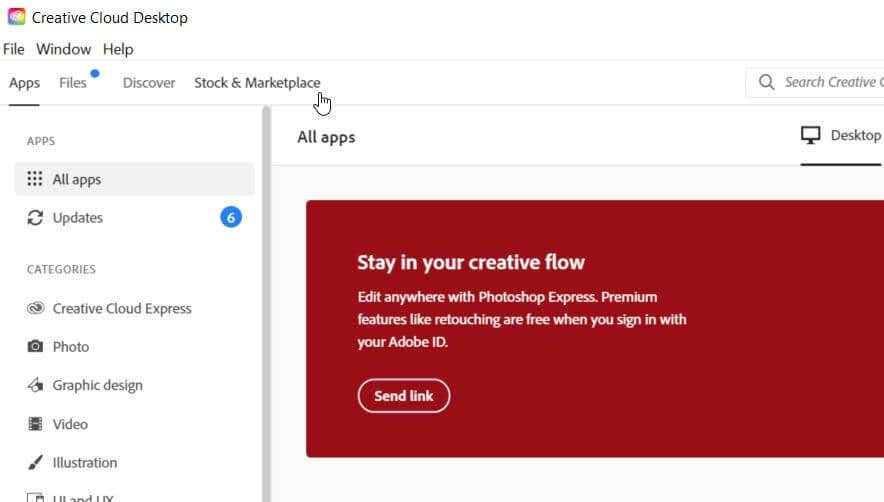
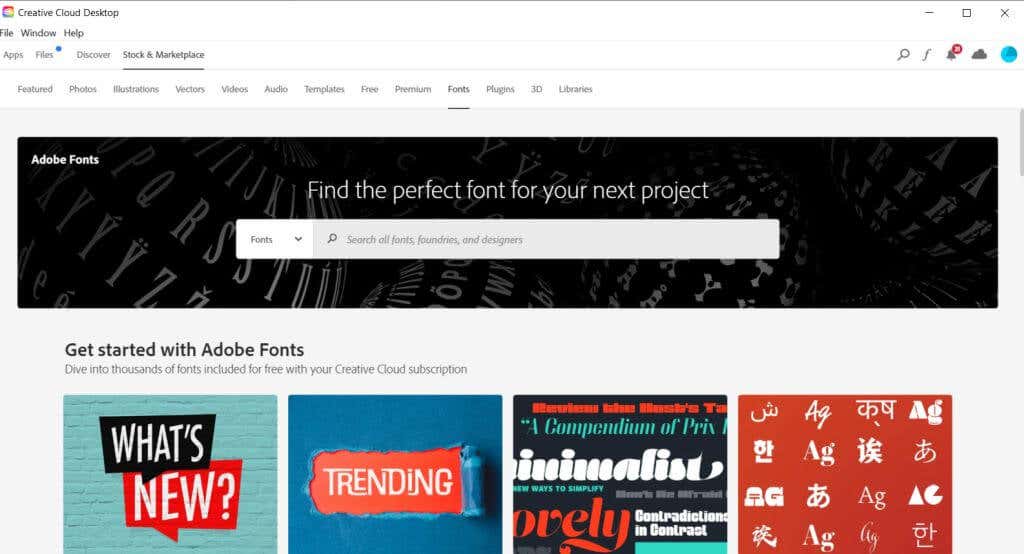
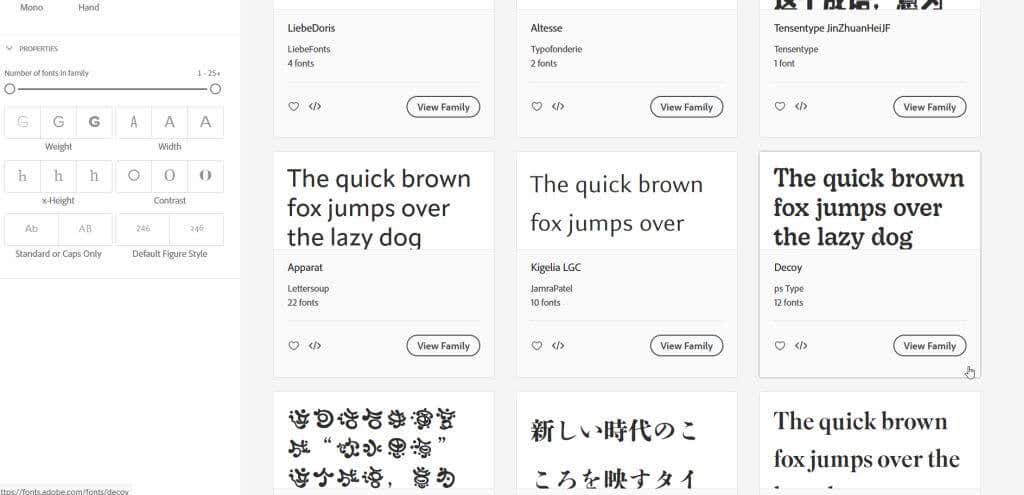
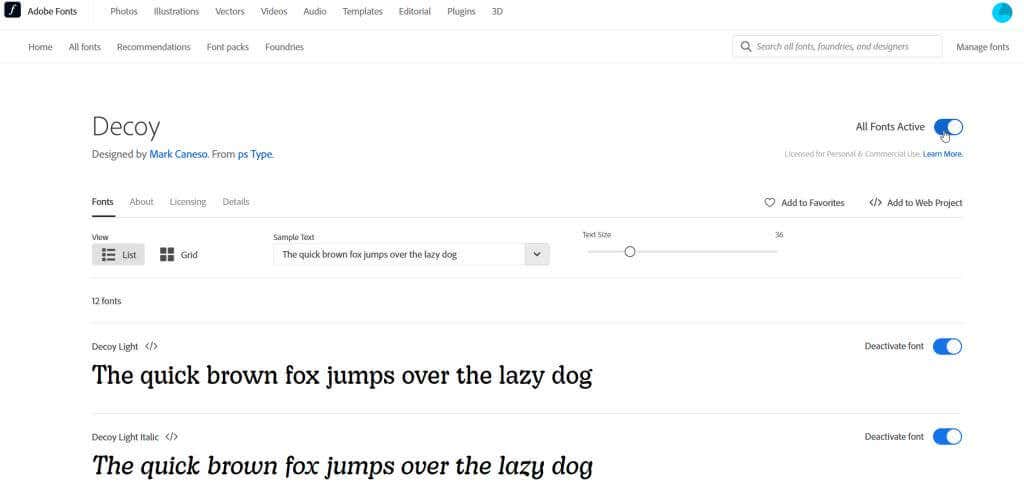
İndirdiğiniz yazı tiplerini Creative Cloud'da üst menü çubuğundaki Uygulamalar 'a ve ardından kenar çubuğundaki Yazı Tiplerini Yönet 'e giderek görebilirsiniz. Premiere'ı açtıktan sonra aşağıda belirtilen yöntemleri kullanarak yeni yazı tiplerinizi kullanabilirsiniz.
Adobe Premiere Pro'da Yeni Yazı Tiplerini Kullanma
Artık yeni yazı tipinizi indirdiğinize göre, projenizde kullanmak için Adobe Premiere'i açabilirsiniz. Bunu birkaç farklı şekilde nasıl kullanacağınız aşağıda açıklanmıştır.
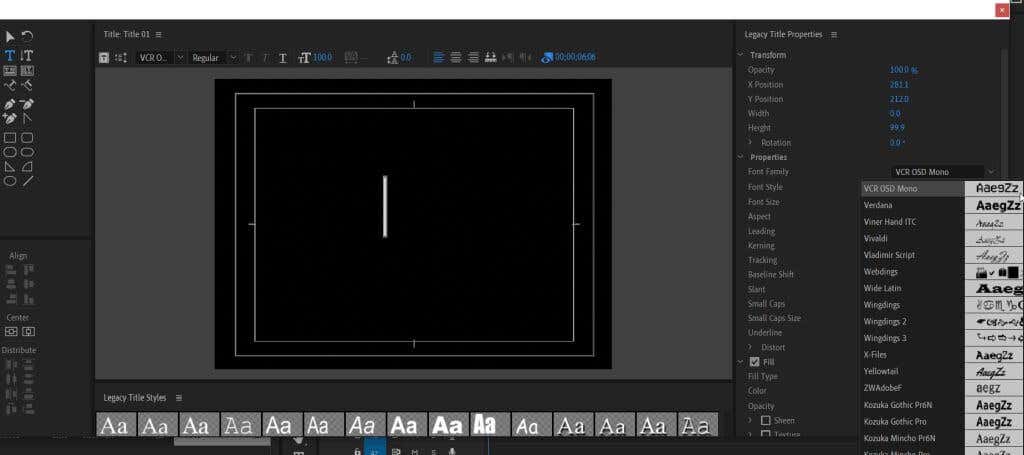
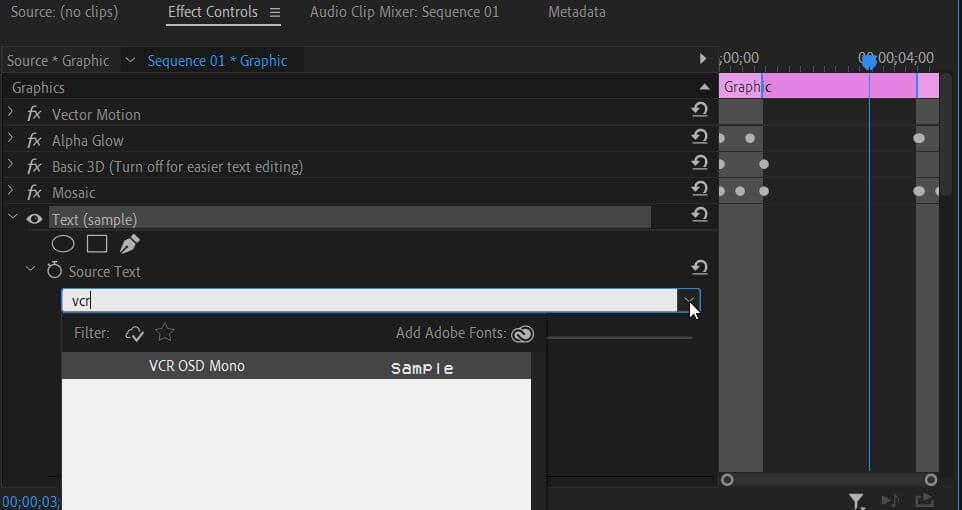
Metin kullanırken, yeni yüklediğiniz yazı tipinin açılır seçimde görünmesi gerekir. Bulamıyorsanız, yazı tipinin adını kutuya yazıp bu şekilde seçmeyi deneyin.
Font'um Adobe Premiere Pro'da Neden Görünmüyor?
Premiere'e yeni bir yazı tipi ekleme konusunda sorun yaşıyorsanız sorunu çözmek için yapabileceğiniz birkaç şey vardır. Yazı tipiniz, aradıktan sonra bile yazı tipi seçimi açılır kutularında görünmüyorsa düzeltmek için aşağıdaki adımlardan bazılarını deneyin.
Bu düzeltmeler, projenizde kullanabilmeniz için Premiere'in yeni yüklediğiniz yazı tipini tanımasına olanak tanıyacaktır.
Yazı Tipleri Ekleyerek Videolarınızın Öne Çıkmasını Sağlayın
Bir videoda görünüm veya his oluşturmanın önemli bir parçası, kesinlikle kullanmayı seçtiğiniz yazı tiplerini ve bunları nasıl kullandığınızı içerebilir. Yazı tipi tasarımı, iletmeye çalıştığınız mesajda çok önemli bir rol oynayabilir. Öyleyse neden bu kılavuzu kullanarak projeniz için mükemmel yazı tipini doğru şekilde yapmıyorsunuz?
.